|
||||||||||||
|
|||||||||||||
| 当前位置: 电脑软硬件应用网 > 设计学院 > 图像处理 > 正文 |
|
|||
| Photoshop打造漂亮的时尚美女海报 | |||
| 2006-11-14 10:47:17 文/似水无痕 出处:eNet硅谷动力 | |||
 画画就像摄影一样,不宜把人物放在画面的正中间,为了保证唯美的效果,我们先用钢笔工具在画布的左侧勾出MM的大体轮廓。 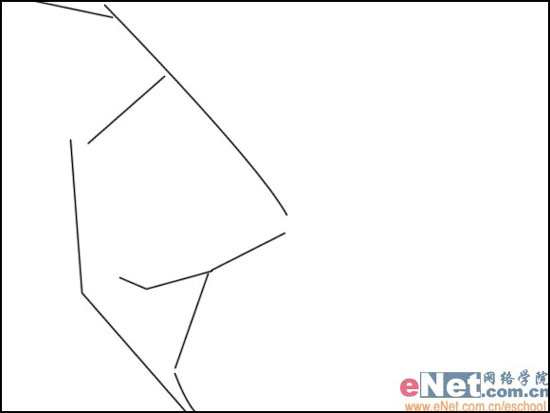 把画笔大小调为1像素,这样有助于勾出MM面部更为细节的部分。新建一层,根据轮廓线,细致的勾出轮廓,为下面的上色打下一个良好的基础。 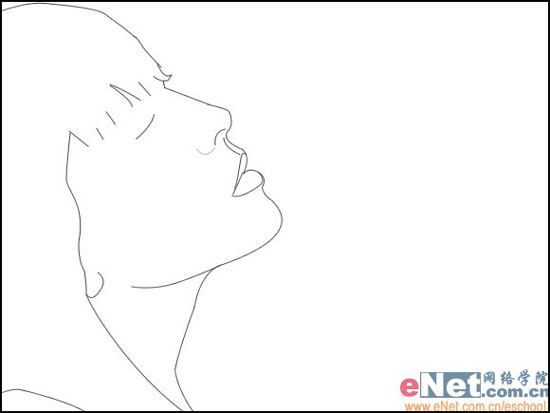 由于画得是插画效果,所以可以用纯黑色。先把最大块的头发铺上色。   睫毛先用“沙丘草”画笔提出。最后再做统一修整。  刻画面部阴影,先在下巴与上眼帘部分铺上最深的部分。   使人物具有更强的立体感。鬓角的发丝可以简单提出几根,尽显妩媚  接下来仔细修饰额前的头发,使其更加自然。下唇点上高光。  最终效果:  |
|||
| 关于45IT | About 45IT | 联系方式 | 版权声明 | 网站导航 | |
|
Copyright © 2003-2011 45IT. All Rights Reserved 浙ICP备09049068号 |